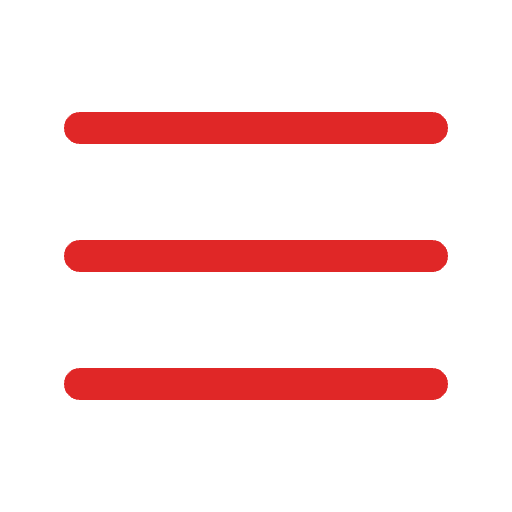เมื่อพูดถึงเครื่องมือที่ใช้ในการดูข้อมูลเชิงลึกของเว็บไซต์แล้ว คงหนีไม่พ้น Google Analytics ตัวช่วยที่ให้คุณสามารถดูข้อมูลต่างๆบนเว็บไซต์เวลาที่มีผู้เข้าชม อย่างเช่น จำนวนผู้เข้าชมเว็บไซต์ ช่องทางต่างๆที่เชื่อมต่อมายังเว็บไซต์ ผู้เข้าชมรายใหม่ ผู้เข้าชมายเก่า อัตราการตีกลับของการเข้าชมเว็บไซต์ และข้อมูลด้านอื่นๆอีกมากมาย
เห็นตัวอย่างของข้อมูลเชิงที่ได้ยกตัวอย่างไปในข้างต้น ยังไม่ต้องตกใจนะครับ ในบทความนี้เราจะสอนวิธีการติดตั้ง Google Analytics ฉบับง่าย Step by step ที่คุณก็สามารถทำได้ด้วยตนเอง จากนั้นคุณจึงค่อยๆไปศึกษาและเรียนรู้วิธีการใช้งาน
ในบทความนี้ประกอบไปด้วย
- สิ่งที่ต้องมีก่อนเริ่มการติดตั้ง Google Analytics
- การทำงานของ Google Analytics
- กระบวนการทำงานของ Analytics Tag
- เริ่มเปิดบัญชีการใช้งาน Google Analytics
- วิธีติดตั้ง Google Analytics
- สำรวจเมนูและข้อมูลต่างๆบน Google Analytics
สิ่งที่ต้องมีก่อนเริ่มการติดตั้ง Google Analytics
ก่อนอื่นที่จะเริ่มเข้าสู่ขั้นตอนการติดตั้ง เรามาเช็คกันก่อนครับว่า จะเตรียมอะไรบ้างเพื่อใช้ในการติดตั้ง Google Analytics ได้
- Website คุณจะต้องมีเว็บไซต์เป็นของตัวเอง นั่นหมายความว่าคุณไม่สามารถดูสถิติหรือข้อมูลเชิงลึกของเว็บไซต์คนอื่นได้ เมื่อคุณมีเว็บไซต์เป็นของตัวเองแล้ว ในการติดตั้งคุณต้องสามารถเข้าถึงระบบ Backend ของเว็บไซต์ได้เช่นกัน
- Google Analytics Account คุณจะต้องมีบัญชีผู้ใช้ของ Google Analytics จึงต้องเริ่มจากการสมัครหากคุณยังไม่มีบัญชี
- Analytics Tag ในการติดตั้งจะมี tag หรือชุดโค้ดคำสั่งของ Google Analytics ที่ใช้ในการบันทึกค่าข้อมูลต่างๆและรวบรวมข้อมูลเหล่านั้นส่งมายัง Google Analytics เพื่อแสดงผล แต่สำหรับคนที่ยังไม่มีบัญชีผู้ใช้ Google Analytics ก็ยังไม่ต้องกังวลไป เดี๋ยวศึกษาดูไปพร้อมกันในบทความนี้
การทำงานของ Google Analytics
สำหรับการทำงานของ Google Analytics นั้น เราจำเป็นจะต้องทำความเข้าใจก่อนว่าโครงสร้างหรือรูปแบบการทำงานของมันเป็นอย่างไร โครงสร้างของ Google analytics จะถูกแบ่งออกเป็น 3 ระดับ คือ 1.Account 2.Property 3.View ซึ่งในแต่ละ Level ก็จะมีการทำงานและวิธีการใช้งานที่แตกต่างกันออกไป
- Account
สำหรับ Account หรือบัญชีผู้ใช้ คุณจะต้องมีบัญชีผู้ใช้ก่อน ซึ่งใน level นี้ Google Analytics จะให้คุณสามารถสร้างได้หลาย Account และใน 1 Account ก็สามารถมีเว็บไซต์ได้หลายหลายเว็บไซต์ ในส่วนของ Account นี้ ระบบจะให้คุณสามารถตั้งค่า Account ได้ เช่น การตั้งค่าทั่วไป การตั้งชื่อหรือแก้ไขชื่อผู้ใช้ ประเทศที่ผู้ใช้อยู่ การเพิ่มผู้ใช้ที่สามารถเข้าถึงบัญชี และการตั้งค่า Filter
- Property
ใน level Property เป็นระดับที่ให้คุณสามารถจัดการกับเว็บไซต์โดยหากคุณยังไม่มีเว็บไซต์จำเป็นต้องกำหนดเว็บไซต์ที่ต้องการจะเพิ่มเข้าไป ความพิเศษในส่วนนี้คือเวลาที่คุณสร้าง Property ระบบจะให้คุณเลือกรูปแบบของการวัดค่าหรืออ่านข้อมูล ซึ่งคุณสามารถเลือกได้ 3 แบบด้วยกัน แบบที่ 1 Website แบบที่ 2 Apps แบบที่ 3 Apps and Web ระบบจะให้กรอกข้อมูลรายละเอียดของแบบที่คุณเลือก และการตั้งค่าการดึงข้อมูลหรือแม้กระทั้งการเชื่อมต่อกับส่วนเสริมอื่นๆที่ช่วยในเรื่องของการเพิ่มศักยภาพการทำงานของ Google Analytics ให้มากขึ้น
- View
สำหรับ View โดยใน level นี้คุณสามารถจัดการรูปแบบมุมมองของการแสดงผล Google Analytics ของเว็บไซต์ได้ด้วยวิธีการต่างๆ เพื่อให้ระบบได้คำนวณและแสดงผลตามการตั้งค่าของเรา รวมถึงการตั้งเป้าหมายเพื่อให้ข้อมูลที่ถูกดึงมาจากเว็บไซต์แสดงผลลัพธ์ตามการคำนวณของ Google Analytics หรือไม่ว่าจะเป็นการตั้งค่าการวิเคราะห์ข้อมูลและการจัดการเนื้อหาต่างๆ
กระบวนการทำงานของ Analytics Tag
กว่าจะถึงกระบวนการติดตั้งเราก็ต้องทำความเข้าใจกับกระบวนการทำงานของ Analytics Tag ก่อน ในกระบวนการทำงานของ Analytics Tag นั้นคือการที่เรานำโค้ดจาก Google Analytics ซึ่งเป็นโค้ดชนิดคำสั่งไปติดตั้งที่บนเว็บไซต์เพื่อทำการเก็บข้อมูลเมื่อ user มีการเข้ามาที่เว็บไซต์และทำกิจกรรมอะไรบ้างอย่าง จากนั้นโค้ดชุดนี้จะเก็บข้อมูลกิจกรรมของ user และส่งข้อมูลที่เก็บดังกล่าว ไปยัง Google Analytics เพื่อแสดง Report ออกมาให้เราได้เห็น
พึ่งเริ่มติดตั้ง Google Analytics อ่านตรงนี้เลย
เริ่มเปิดบัญชีการใช้งาน Google Analytics
หากทำความเข้าใจในกระบวนการทำงานของ Tag และการทำงาน Google Analytics แล้ว ในหัวข้อนี้ก็จะเป็นการสอนการติดตั้ง ซึ่งเพียงไม่กี่ขั้นตอนและวิธีการตรวจสอบการใช้งานหลังการติดตั้งเสร็จสิ้น
หากยังไม่เคยมี Account Google Analytics ให้สร้างขึ้นมาก่อนเป็นอันดับแรก
ขั้นตอนมีดังนี้
1.เข้าไปยังเว็บไซต์ Google Analytics (https://analytics.google.com/)

2.เว็บไซต์จะให้เราเริ่มต้นการใช้งาน ด้วยการสร้างบัญชี
3.ตั้งชื่อบัญชีของผู้ใช้งาน(บังคับ) และทำการตั้งค่าการแชร์ข้อมูลการใช้งาน

4.เลือกรูปแบบที่ต้องการวัดผล ตามตัวอย่างจะมีอยู่ 3 แบบด้วยกันคือ วัดผลเว็บไซต์ วัดผลแอปพลิเคชั่น และวัดผลแอปพลิเคชั่นและเว็บไซต์
5.สร้าง Property สำหรับเว็บไซต์ โดยใส่ข้อมูลชื่อเว็บไซต์ > ใส่ลิงก์เว็บไซต์ URL > หมวดหมู่ของเว็บไซต์ > โซนเวลาของเว็บไซต์

6.อ่านและศึกษาข้อมูลของข้อกำหนดในการให้บริการของ Google Analytics จากนั้นคลิกที่ช่องเมื่ออ่านข้อกำหนดทั้งสองส่วน จึงทำการกดคลิกที่ปุ่ม ฉันยอมรับ ด้านล่าง เป็นอันเสร็จสิ้นกระบวนการเริ่มเปิดบัญชีการใช้งาน Google Analytics จากนั้นกด Create เพื่อดำเนินการสร้าง
วิธีการติดตั้ง Google Analytics
สำหรับวิธีการติดตั้ง Google Analytics นั้นเราต้องเข้ามาที่หน้า Setting ของ Google Analytics ก่อน เนื่องจากการติดตั้งจำเป็นต้องใช้โค้ดชุดคำสั่งเพื่อไปติดตั้งในเว็บไซต์ เราไม่สามารถติดตั้งได้โดยตรงผ่าน Google Analytics
ขั้นตอนการติดตั้ง
1. เข้าไปยังหน้า Setting ของ Google Analytics *สำหรับคนที่มีบัญชีอยู่แล้ว ควรตรวจสอบด้วยว่าเว็บไซต์ที่เราจะติดตั้งนั้นถูกต้องหรือเปล่า โดยคลิกที่ปุ่มสามเหลี่ยมใต้หมวด Property แต่สำหรับคนที่พึ่งเริ่มต้นสร้างก็ไปที่ขั้นตอนที่ 2 ได้เลย

2.ไปยังเมนูย่อยที่มีชื่อว่า Tracking info ของหมวด Property
3.เลือกเมนู Tracking code จะปรากฎเป็นโค้ดชุดคำสั่งให้เราสามารถ Copy ได้

4.จากนั้นทำการ Copy โค้ดชุดคำสั่งนั้นไป Paste ที่ส่วน <Head>…</Head> ของทุกหน้าในเว็บไซต์ที่เราต้องการให้มีการเก็บข้อมูลและส่งมายัง Google Analytics
เพียงเท่านี้ก็เป็นอันเสร็จสิ้นขั้นตอนการติดตั้ง Google Analytics แล้วครับ โดยปกติแล้วจะใช้เวลา 24 ชม. หรือ 1 วันในการประมวลผลเพื่อเริ่มต้นใช้งาน ถ้ายังไม่เห็นข้อมูลทันทีหลังติดตั้งก็อย่าพึ่งตกใจไปละกันครับ อดใจรอ 1 วันครับ
และเมื่อ Google Analytics สามารถใช้งานได้แล้วก็จะมีลักษณะหน้าตาประมาณนี้ เราจะเห็นรายงานตัวเลขของข้อมูลชนิดต่างๆ

สำรวจเมนูและข้อมูลต่างๆบน Google Analytics
เมื่อติดตั้ง Tag เรียบร้อยไปแล้ว หัวข้อนี้จะพูดถึงการรายงานผลของเมนูต่างๆ ซึ่งจะประกอบไปด้วย 5 ประเภทด้วยกันคือ
ประเภทที่ 1 การรายงานผลแบบ Realtime หรือการรายงานผลในช่วงเวลาปัจจุบัน
ในประเภทนี้คุณสามารถดูข้อมูลการรายงานผลได้ทุกรูปแบบที่เกิดขึ้นในช่วงเวลาปัจจุบัน เช่น จำนวนของผู้เข้าชมเว็บไซต์ขณะนี้มีจำนวนกี่คนและช่องทางการเข้ามายังเว็บไซต์มาจากช่องทางไหนบ้าง หรือไม่ว่าจะเป็นแบบอื่นๆที่มีการแสดงผลรายงานแบบ Realtime

ประเภทที่ 2 การรายงานผล Audience หรือการรายงานผลผู้เข้าชม
ในประเภทนี้เราจะทราบข้อมูลทั่วไปและข้อมูลเชิงลึกของผู้ใช้ได้ว่าผู้เข้าชมส่วนใหญ่ที่เข้าชมเว็บไซต์มีข้อมูลพื้นฐานอย่างไรบ้าง เช่น ข้อมูลประชากรศาสตร์(Demographic) ความสนใจ(Interests) พฤติกรรม(Behavior) และข้อมูลอื่นๆอีกมากมาย

ประเภทที่ 3 การรายงานผล Acquisition หรือการรายงานผลของวิธีการเข้ามายังเว็บไซต์ของผู้เข้าชม
ในประเภทนี้คุณจะทราบถึงข้อมูลผู้เข้าชมที่มีช่องทางหรือที่มาในการเข้ามายังเว็บไซต์ ซึ่งจะแยกรายละเอียดช่องทางต่างๆได้ค่อนข้างชัดเจน พร้อมแสดงข้อมูลอื่นประกอบว่าแต่ละช่องทางที่เข้ามาเกิดกระทำอะไรบ้างต่อจากนั้น

ประเภทที่ 4 การรายงานผล Behavior หรือการรายงานผลพฤติกรรมของผู้เข้าชม
ในประเภทนี้คุณจะทราบถึงพฤติกรรมของผู้เข้าชมเว็บไซต์ ตัวอย่างเช่น user A เข้ามายังเว็บไซต์แล้วไปยังหน้าไหนบ้าง หรือหน้าไหนที่มีการเข้าชมสูงที่สุด เป็นต้น ซึ่งการรายงานผลดังกล่าวจะมีส่วนช่วยในการศึกษา Customer Journey ของเว็บไซต์เพื่อใช้ในการพัฒนากลยุทธ์ของการทำการตลาดได้

ประเภทที่ 5 การรายงานผล Conversion หรือการรายงานการวัดผลความสำเร็จของเป้าหมายที่ตั้งไว้
ในประเภทนี้คุณจะทราบถึงตัวเลขหรือข้อมูลเชิงลึกของความสำเร็จของเป้าหมายที่ตั้งไว้ว่าได้ผลลัพธ์เป็นไปตามเป้าหมายมากน้อยเพียงใด อัตราการเพิ่มลดของ KPI สัดส่วนของการเปลี่ยนแปลงจากผู้เข้าชมเว็บไซต์ธรรมดาๆคนหนึ่งกลายเป็นลูกค้าของเรามีกี่คน โดยวิธีการตั้งเป้าหมายหรือ Goal สามารถอ่านได้จากบทความนี้ คลิกเพื่ออ่านบทความ

สรุป
และทั้งหมดนี้ก็คือวิธีการติดตั้ง Google Analytics และวิธีการดูข้อมูลเชิงลึกในเบื้องต้นที่คุณสามารถทำได้ด้วยตนเอง เพราะข้อมูลที่เกิดขึ้นบนเว็บไซต์นั้นหากไม่มีการวัดผลแล้ว เราก็จะทราบไม่ได้เลยว่าสิ่งที่เราทำไปนั้นผลลัพธ์ดีมากน้อยแค่ไหน ฉะนั้นแล้ว Google Analytics จึงเป็นเครื่องมือสำคัญที่คุณควรจะเรียนรู้และนำไปใช้งานให้เกิดประโยชน์กับเว็บไซต์และธุรกิจของคุณเพื่อสร้างรายได้และพัฒนาให้ดียิ่งๆขึ้นไป
————————————————————————————————————–
ติดตามบทความเพื่อต่อยอดและสร้างรายได้ให้ธุรกิจคุณได้ที่ yeswebdesignstudio.com
————————————————————————————————————–
และช่องทางอื่นๆที่คุณก็สามารถแวะไปทักทายกันได้ที่…
Facebook : yeswebdesignstudio
Instagram : yeswebdesign_bkk
Twitter : yeswebdesignbkk